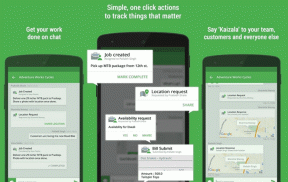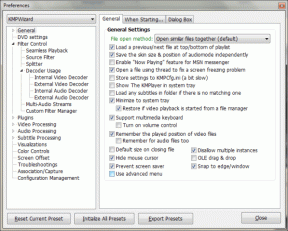Cómo mejorar el reconocimiento facial en Google Photos
Miscelánea / / November 29, 2021
Google Photos es más que una aplicación de galería en iPhone y Android. Cuenta con una herramienta de copia de seguridad de medios, muchas fotos y funciones de edición de video, Compartir con sociosy reconocimiento facial basado en IA para encontrar personas rápidamente. Sin embargo, Google Photos sigue agregando y etiquetando fotos incorrectas con el nombre incorrecto. A continuación, le indicamos cómo puede solucionarlo y mejorar el reconocimiento facial de sus imágenes en dispositivos móviles y en la Web.

Después de todo, es un reconocimiento basado en IA en Google Fotos y puede salir mal a veces. Al corregir esos errores, puede ayudar a la aplicación Google Photos a etiquetar a las personas en las fotos correctamente.
Al ser una empresa de tecnología responsable, Google ofrece varias opciones para mejorar el reconocimiento facial en Google Photos. De esa manera, arregla las caras incorrectas detectadas por Google Photos y mejora el algoritmo general para obtener mejores resultados en el futuro.
También en Guiding Tech
Utilice las aplicaciones móviles de Google Fotos
Google Photos para Android y iPhone tiene la misma interfaz de usuario / experiencia de usuario. Los pasos para mejorar el reconocimiento facial son idénticos en ambas plataformas.
En el siguiente ejemplo, usaremos la aplicación Google Photos para iPhone, pero puede seguir los mismos pasos en Android para obtener mejores resultados.
Paso 1: Abra la aplicación Google Photos en su móvil.
Paso 2: Toque el icono de búsqueda en la parte inferior.

Paso 3: Seleccione la cara de la gente que necesita ser reparada.

Paso 4: Verás todas las fotos del usuario que Google Photos ha identificado a lo largo de los años.
Paso 5: Seleccione las fotos problemáticas y toque el menú de tres puntos en la parte superior.

Paso 6: Toque Eliminar resultados.

Paso 7: Google Fotos te preguntará: "¿Por qué estos resultados para" x persona "son incorrectos?

Seleccione un resultado relevante y toque Enviar en la parte inferior. La mayoría de los usuarios marcarán a la persona incorrecta como una razón para el reconocimiento facial incorrecto.
Para mejorar aún más el reconocimiento facial, Google le pedirá que identifique si se trata de la misma persona en otras imágenes o no.
Tócalo y selecciona Mismo o Diferente o No estoy seguro en el siguiente menú. Google Photos seguirá solicitando su opinión de diferentes tipos de imágenes de la persona para hacer un mejor trabajo en el reconocimiento facial.


Esto es muy útil para las fotos de sus hijos. La forma y el estilo de la cara cambian drásticamente para ellos en comparación con los adultos. Google Photos aprenderá cómo solía verse su hijo a los dos años, cuatro años, etc.
Puede crear un perfil completo para el pequeño y puedes encontrar todas las fotos con un solo toque en el menú de búsqueda.
También en Guiding Tech
Usar Google Fotos Web
También puede realizar las mismas acciones desde la versión web de Google Fotos. Aquellos que se sientan en el escritorio encontrarán este método más útil. Es más fácil ver todas las fotos en un lienzo más grande que en una pantalla pequeña en un dispositivo móvil.
Paso 1: Visite Google Photos en la web.
Paso 2: Inicie sesión con las credenciales de su cuenta de Google.
Paso 3: Lo llevará al menú Fotos en la pantalla de inicio.

Paso 4: Haga clic en Explorar en la barra lateral izquierda.
Paso 5: Haga clic en la cara de la persona que desea corregir y Google Photos mostrará todos los resultados identificados de la biblioteca de Google Photos.

Paso 6: Seleccione las fotos problemáticas que desea eliminar.
Paso 7: Haga clic en el menú de tres puntos en la parte superior y seleccione Eliminar resultados.

Del mismo modo, en Google Photos para dispositivos móviles, le preguntará el motivo de la eliminación. Seleccione la cara incorrecta y continúe.

Al igual que Google Photos en el dispositivo móvil, tiene una opción como La misma persona o una persona diferente de Google Photos. Haga clic en él y lo llevará a través de una encuesta de fotos y le pedirá que envíe sus comentarios.

Google Photos guardará su entrada en la base de datos y las utilizará para ofrecer un reconocimiento facial astuto en el futuro.
Otra forma de mejorar el reconocimiento facial es subiendo más fotos a la nube de Google Photos. Cuantos más datos tenga Google, mejor podrá mejorar los resultados del reconocimiento facial para usted.
Intente subir diferentes tipos de fotos de una persona. Algunas imágenes con rostros serios, algunas en tomas grupales, algunas en escenas oscuras y más. Intente entrenar el algoritmo desde su lado alimentando más datos.
También en Guiding Tech
Usa Google Photos como un profesional
El reconocimiento facial de Google Photos es uno de los mejores que hemos visto. Desafortunadamente, ambos iCloud y OneDrive permanecen muy rezagados en cuanto a la obtención de resultados relevantes. Puede mejorar aún más el reconocimiento facial siguiendo los pasos anteriores y sorprenderse de lo que Google Photos es capaz de hacer.